打印机怎样连接网络
更新时间:2024-01-28 12:58:44作者:yang
在现代社会中打印机已成为我们工作和生活中必不可少的设备之一,随着科技的不断发展,传统的打印机已无法满足我们对便利性和效率的需求。如何将打印机连接到网络成为了一个重要的问题。通过使用路由器连接网络打印机,我们可以实现无线打印的功能,不再需要通过繁琐的有线连接来完成打印任务。打印机如何连接到网络呢?如何使用路由器来连接网络打印机呢?接下来我们将一一解答这些问题。
步骤如下:
1.将电脑、打印机连接妥当。电脑和网络打印机都生成自己的ip,首先确保电脑、打印机在一个网段。

2.在“开始”菜单或“控制面板”,找到“设备和打印机”,点击进入。
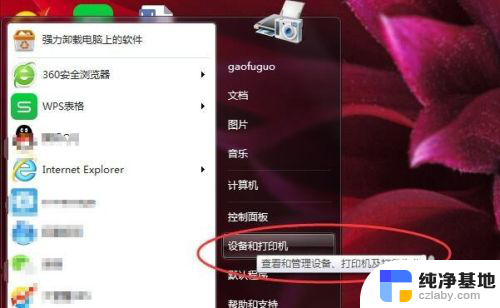
3.点击“添加打印机”,选择“添加网络、无线或Bluetooth打印机(w)”。
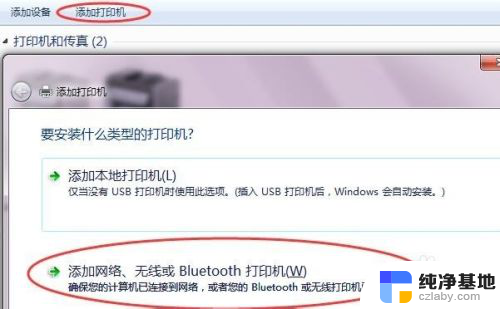
4.点击“确认”,开始自动搜索。一般直接点击“我需要的打印机不在列表中(R)”。
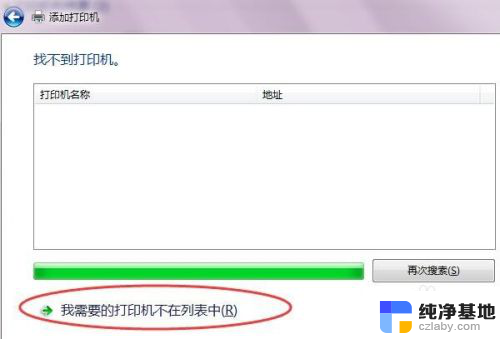
5.点击“下一步”,选择“使用TCP/IP地址或主机名称添加打印机(I)”。
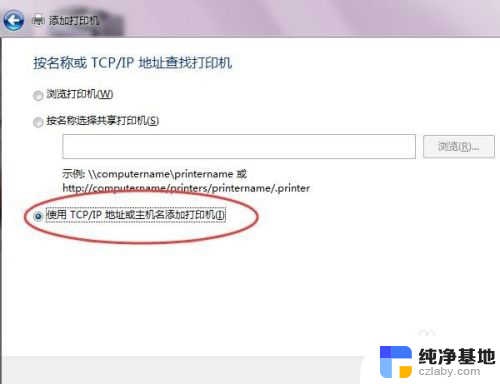
6.点击“下一步”,在“设备类型”的下拉菜单中,选择“TCP/IP设备”。
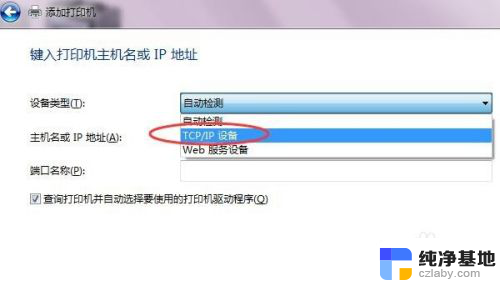
7.在对话框中输入IP地址,如“172.16.26.241”。端口名称自动生成,可不管。
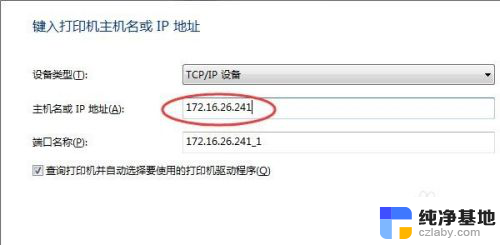
8.点击“下一步”,搜索找到打印机。安装即可,确认完成安装并打印测试,可以共享打印机。
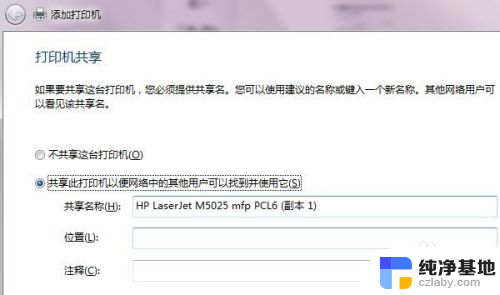

以上就是打印机连接网络的全部内容,如果您需要的话,可以按照以上步骤进行操作,希望对您有所帮助。
- 上一篇: wps分割线怎么弄
- 下一篇: 用磁盘工具卸载windows
打印机怎样连接网络相关教程
-
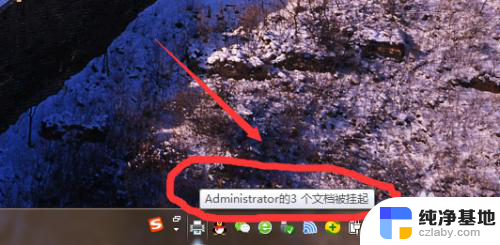 网络连接的打印机 显示脱机
网络连接的打印机 显示脱机2023-11-25
-
 怎么用网络连接打印机
怎么用网络连接打印机2024-04-03
-
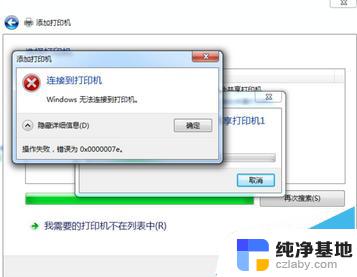 连接网络打印机错误代码0x0000000a
连接网络打印机错误代码0x0000000a2024-01-12
-
 打印机如何设置网络打印
打印机如何设置网络打印2024-03-25
电脑教程推荐